Danh sách mong muốn trực tuyến là một cách để lưu trữ các sản phẩm hoặc dịch vụ bạn muốn mua trong tương lai. Danh sách của tôi là một trong những tính năng tốt nhất trên Amazon và ban đầu nó được gọi là Amazon Wishlist.
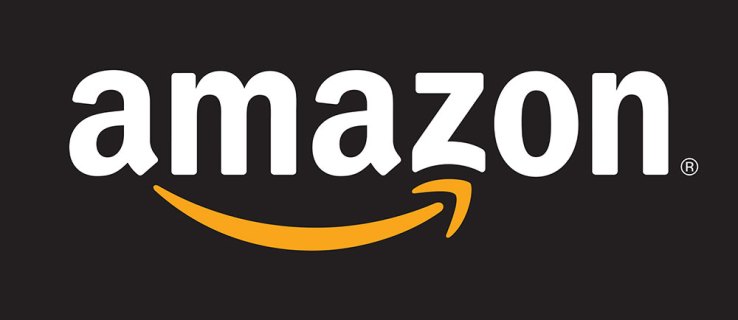
Các danh sách cung cấp một tham chiếu dễ dàng đến các mục bạn muốn. Sản phẩm được thêm vào chỉ bằng một nút bấm. Sử dụng nó để nhắc nhở bản thân về những lần mua hàng trong tương lai hoặc chia sẻ nó với những người khác. Chia sẻ là rất tốt cho đăng ký và sinh nhật. Dưới đây là thông tin thêm về chức năng và cách tận dụng tối đa tính năng này bằng ứng dụng Amazon.
Cách tạo danh sách mong muốn
Trước khi thêm các mục vào danh sách yêu thích của bạn, trước tiên bạn cần tạo một mục. Để thực hiện việc này, hãy hoàn thành các bước sau:
- Tải xuống và cài đặt Ứng dụng Amazon cho iOS / Android hoặc kiểm tra các bản cập nhật, sau đó mở ứng dụng.


- Trên Trang chủ, hãy nhấn vào biểu tượng ba dòng và chọn “Danh sách của bạn“ từ menu.

- Bấm vào “Xem danh sách” về phía phần trên cùng bên phải.

- Lựa chọn "Tạo một danh sách" về phía phần trên cùng bên phải. Tạo tên cho Amazon Wish List mới của bạn và nhấn "Tạo danh sách."

Cách thêm các mục vào “Danh sách của tôi” (Amazon Wishlists)
Khi các bước tạo danh sách mong muốn ở trên hoàn tất, bạn có thể thêm các mục vào danh sách trong khi duyệt sản phẩm hoặc mua sắm.
- Trên trang mục, cuộn xuống và nhấn "THÊM VÀO DANH SÁCH."

- Chọn danh sách bạn muốn hoặc tạo một danh sách mới.

- Nếu cửa sổ bật lên “mời người khác” hiển thị, hãy chọn tùy chọn hoặc nhấn vào biểu tượng đóng, biểu tượng này lớn “X” biểu tượng.

- Mục hiện được lưu vào danh sách yêu thích đã chọn của bạn và được chia sẻ với những người khác nếu bạn cho phép tùy chọn đó.

Bạn cũng có thể xóa danh sách cũ khi xem qua hướng dẫn ở trên. Bước bổ sung này đảm bảo tổ chức tốt hơn, ít lộn xộn hơn và ít nhầm lẫn hơn khi làm việc với Amazon Lists.
Cách quản lý danh sách yêu thích của Amazon
Bây giờ bạn đã tạo và thêm các mục vào danh sách Amazon của mình, đã đến lúc tìm hiểu cách kiểm duyệt danh sách của bạn. Bạn có thể thay đổi quyền riêng tư, xóa danh sách lỗi thời và hơn thế nữa.
Cách quản lý quyền riêng tư của danh sách yêu thích
Một trong những điều tuyệt vời về danh sách mong muốn của Amazon là bạn có thể chia sẻ chúng với mọi người, bạn bè thân thiết hoặc giữ chúng ở chế độ riêng tư. Dưới đây là cách quản lý quyền riêng tư của Danh sách yêu thích của bạn:
- Điều hướng đến danh sách được đề cập bằng cách sử dụng các bước tương tự như trên. Sau đó, nhấn vào ba chấm ngang ở góc trên bên phải.

- Tiếp theo, hãy nhấn vào Quản lý danh sách.

- Vô nhẹ Sự riêng tư để truy cập menu thả xuống.

- Lựa chọn Công cộng, Được chia sẻ, hoặc là Riêng tư.

- Gõ vào Lưu thay đổi ở góc trên bên phải sau khi hoàn thành các bước.

Dưới đây là tóm tắt ngắn gọn về chức năng của mỗi tùy chọn:
- Công cộng - Danh sách Công khai cho phép mọi người và mọi người xem các mặt hàng bạn muốn mua. Nếu bạn có Baby Registry, Wedding Registry hoặc bạn là người có ảnh hưởng trên mạng xã hội với những người hâm mộ muốn gửi quà tặng của bạn, thì đây là cách để thực hiện.
- Được chia sẻ - Danh sách được chia sẻ hoàn hảo cho những người có một nhóm nhỏ bạn bè và gia đình chọn lọc muốn mua cho bạn những thứ trong danh sách của bạn. Bạn có thể dùng Chia sẻ liên kết để làm cho danh sách có thể xem được đối với những người khác.
- Riêng tư - Danh sách Riêng tư chỉ có thể xem được đối với bạn (và những người có quyền truy cập vào tài khoản Amazon của bạn).
Kiểm soát quyền riêng tư trong danh sách của bạn là một công cụ tuyệt vời cho tất cả người dùng Amazon.
Cách quản lý địa chỉ giao hàng của bạn
Có lẽ bạn đã tạo một danh sách và di chuyển hoặc bạn cần gửi các mặt hàng đến một nơi nào đó khác với địa chỉ mặc định trong tài khoản của bạn. May mắn thay, thật dễ dàng để quản lý địa chỉ giao hàng trên ứng dụng Amazon. Đây là cách thực hiện:
- Xem danh sách của bạn, chạm vào ba chấm ngang và chọn Quản lý danh sách giống như chúng tôi đã làm ở trên.

- Cuộn xuống trang và tìm Địa chỉ giao hàng tiêu đề. Ngay dưới đó là một menu thả xuống. Nhấn vào nó.

- Chọn một trong các địa chỉ trong danh sách hoặc chọn Tạo mới để thêm một địa chỉ mới.

- Nếu bạn đã chọn thêm địa chỉ mới, hãy nhập địa chỉ và lưu địa chỉ đó. Sau đó, hãy kiểm tra xem nó có được đánh dấu hay không trước khi tiếp tục.
Cách xóa danh sách Amazon
Cuối cùng nhưng không kém phần quan trọng, chúng tôi sẽ hướng dẫn bạn cách xóa danh sách khỏi tài khoản Amazon của bạn. Nếu bạn có danh sách cũ hoặc đã lỗi thời trên tài khoản Amazon của mình, hãy làm theo các bước sau để xóa chúng:
- Làm theo các bước tương tự như trên, truy cập vào Quản lý trang của danh sách bạn đang làm việc.

- Cuộn xuống cuối trang và nhấn vào Xóa danh sách.

- Xác nhận rằng bạn muốn xóa danh sách bằng cách nhấn vào Đúng trong cửa sổ bật lên.

Các câu hỏi thường gặp
Dưới đây là một số câu trả lời khác cho câu hỏi của bạn về Amazon Wishlists.
Làm cách nào để chia sẻ danh sách mong muốn của tôi?
Tính năng danh sách của Amazon không chỉ theo dõi những thứ bạn muốn hoặc cần. Bạn cũng có thể chia sẻ danh sách với những người khác. Khi bạn chia sẻ danh sách với người khác, họ có thể chọn mua các mặt hàng và được chuyển thẳng đến địa chỉ bạn đã đặt bằng cách sử dụng các hướng dẫn ở trên.
Để chia sẻ danh sách Amazon của bạn với người khác, hãy làm như sau:
1. Điều hướng đến danh sách bạn muốn chia sẻ. Sau đó, nhấn vào tùy chọn + Mời ở góc trên bên trái.

2. Nhấn vào Chỉ xem để chia sẻ danh sách mà không cho phép chỉnh sửa. Hoặc, Xem và Chỉnh sửa để cho phép người khác thay đổi danh sách của bạn.
3. Nhấn vào một trong các tùy chọn có sẵn trong cửa sổ bật lên. Bạn có thể sao chép liên kết và chia sẻ liên kết đó ở bất kỳ đâu hoặc sử dụng một trong các tùy chọn đã chọn trước để gửi văn bản hoặc email một cách nhanh chóng.

May mắn thay, bạn có thể chia sẻ danh sách riêng tư với những người dùng được chọn.



















